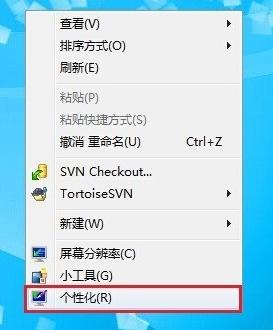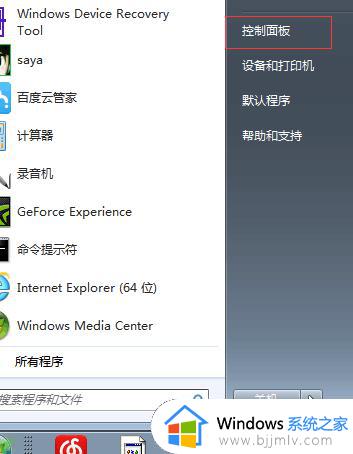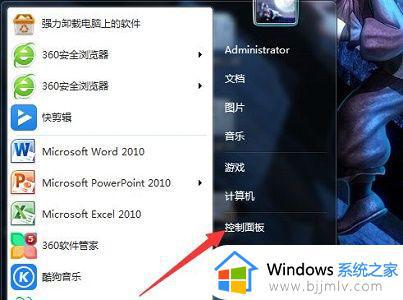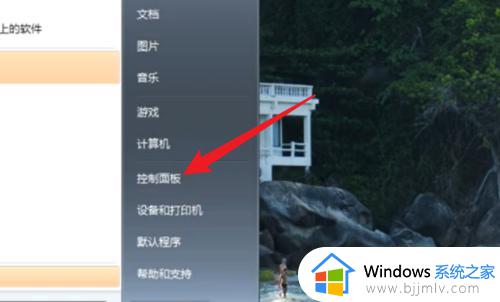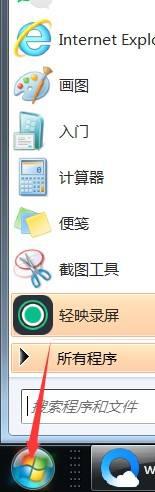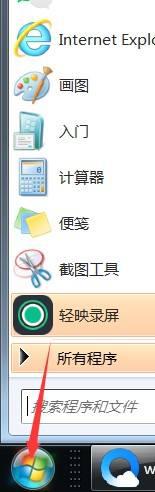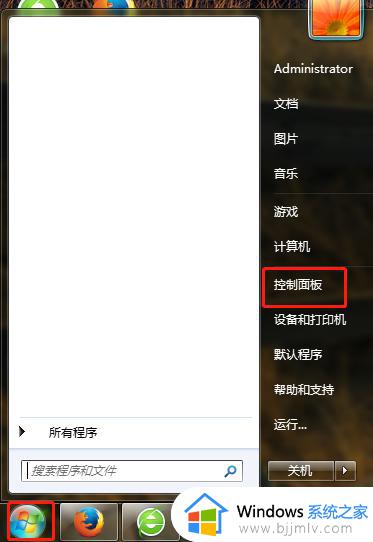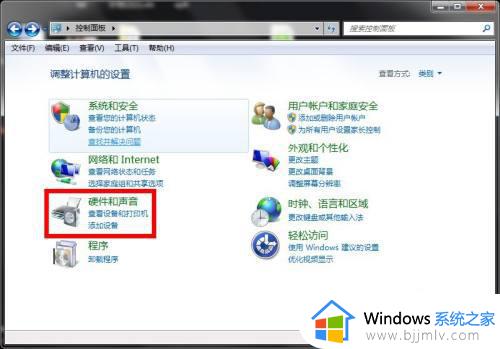win7笔记本怎么设置待机时间 win7电脑屏幕待机时间在哪里设置
更新时间:2023-02-19 09:47:00作者:runxin
在日常运行win7电脑的过程中,偶尔也会遇到系统在无人操作之后一会就进入到待机黑屏状态,对此有些用户觉得自己win7笔记本电脑在自动进入待机模式的时间过快,需要进行重新调整,那么win7笔记本怎么设置待机时间呢?这里小编就来告诉大家win7电脑屏幕待机时间设置方法。
具体方法:
1、首先,我们打开电脑的开始菜单,选择“控制面板”进入,如图所示。
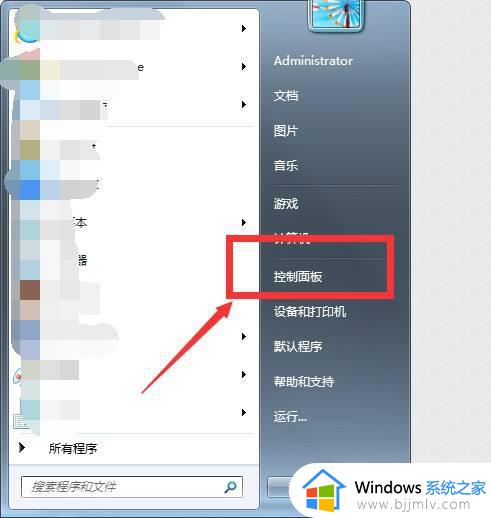
2、选择“硬件和声音”进入,如沟婶图所示。
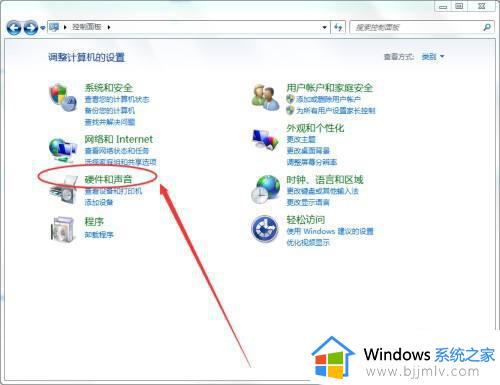
3、电源选项里,找到“更改计算机睡眠时间”并打躲巨拒开,如图所示。
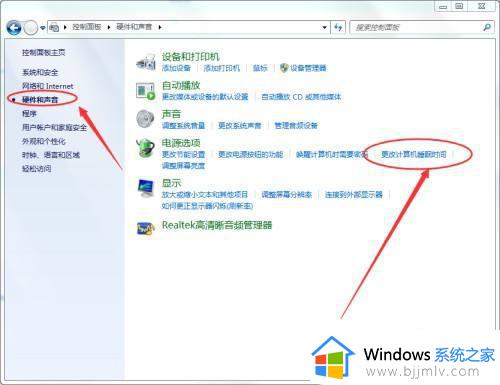
4、选择:使计算机倘泪进入睡眠状态。打开下拉选项,可以选择相应的时间,如图所示。
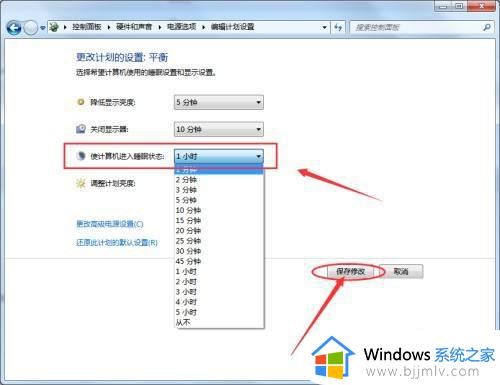
以上就是小编给大家带来的win7电脑屏幕待机时间设置方法了,如果有不了解的用户就可以按照小编的方法来进行操作了,相信是可以帮助到一些新用户的。